iPhone에서 Apple 메일이 Gmail과 동기화되지 않는 문제를 해결하는 2가지 방법

iPhone에서 Apple Mail이 Gmail과 동기화되지 않는 문제를 해결하는 데 도움이 되는 솔루션 목록을 제공합니다.
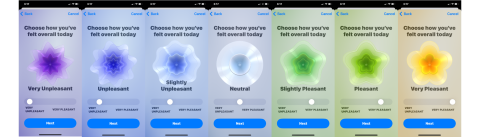
알아야 할 사항
iOS 17의 State of Mind는 무엇입니까?
iOS 17은 주로 정신 건강과 그것이 우리가 느끼고 행동하는 데 어떤 영향을 미치는지에 초점을 맞춘 iPhone의 건강 앱에 일련의 새로운 기능을 제공합니다. 사용자가 자신의 감정을 식별하고 슬픔과 분노를 줄이는 데 도움을 주기 위해 이제 건강 앱에서는 사용자가 자신의 마음 상태를 되돌아볼 수 있습니다.
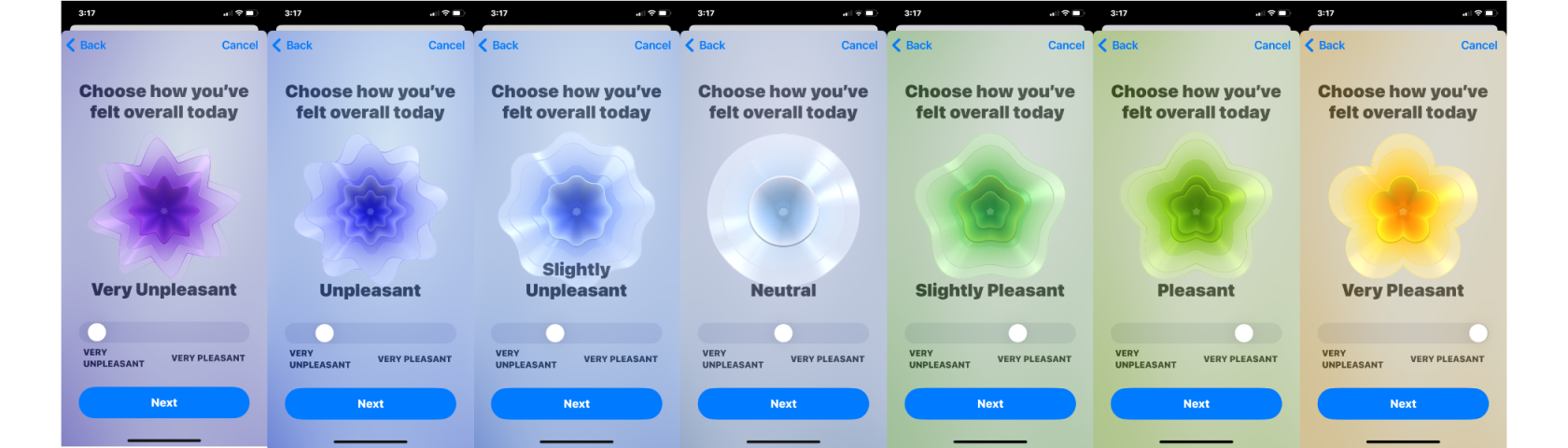
특정 시간에 느끼는 감정을 공유하도록 선택하거나 그날의 전반적인 느낌인 기분을 공유할 수 있습니다. 자신의 감정이나 기분을 공유하기로 선택했는지 여부에 관계없이 슬라이더를 스크롤하여 매우 기분 좋음부터 매우 불쾌함까지의 감정 범위를 선택할 수 있습니다. 이 슬라이더를 이동하면 다차원 모양이 다양한 색상으로 한 형태에서 다른 형태로 변경되는 것을 볼 수 있습니다.
자신의 감정에 대해 더 많은 통찰력을 얻으려면 즐겁음, 스트레스 받음, 평온함과 같은 설명을 선택하여 현재 감정을 설명할 수 있습니다. 기록 과정에서 사용자는 자신이 느끼는 감정에 영향을 미치는 요소를 지정할 수도 있습니다. 이러한 요인에는 가족, 파트너, 친구와 같은 사람이나 직장, 피트니스, 여행과 같은 활동이 포함될 수 있습니다.
그날의 기분이나 기분에 따라 마음의 상태를 얼마든지 기록할 수 있습니다. 로그 수가 많을수록 전반적인 상태를 개선하기 위한 더 나은 통찰력을 의미합니다. 또한 건강 앱을 사용하면 수면 시간, 피트니스 활동 등 정신 상태에 영향을 미칠 수 있는 생활 방식 요인과 정신 상태를 비교할 수 있습니다. Apple Watch 사용자는 Apple Watch의 Mindfulness 앱에서 자신의 마음 상태를 기록할 수도 있습니다.
iOS 17이 설치된 iPhone에서 마음 상태를 기록하는 방법
iPhone에 자신의 마음 상태를 기록하기 전에 설정 > 일반 > 소프트웨어 업데이트 로 이동하여 기기가 iOS 17 이상 버전으로 업데이트되었는지 확인해야 합니다 .
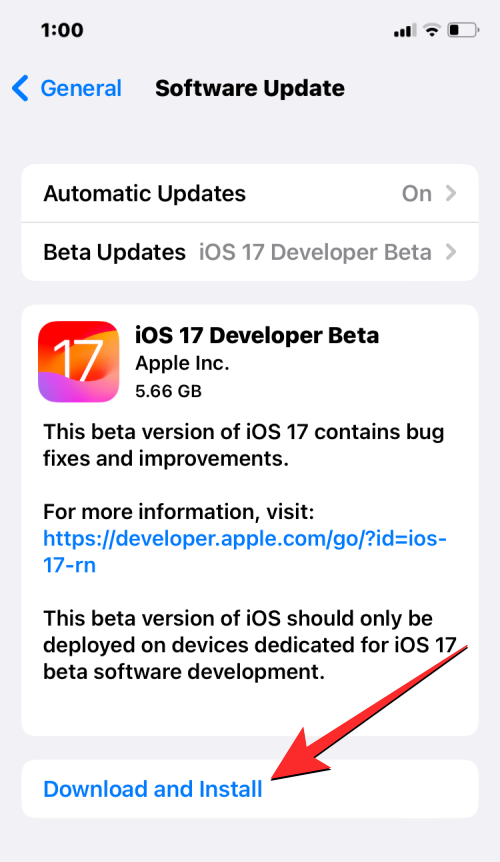
참고 : 이 글을 쓰는 시점에서 iOS 17은 개발자 미리보기로만 제공되므로 소프트웨어의 문제나 버그를 방지하려면 베타 또는 공개 릴리스를 기다리는 것이 좋습니다.
마음 상태를 기록하려면 iPhone에서 건강 앱을 여세요.
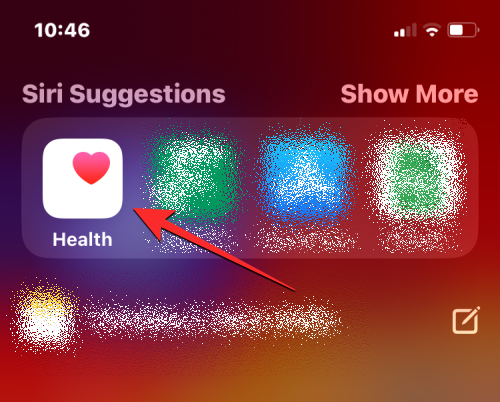
Inside Health에서 오른쪽 하단에 있는 찾아보기 탭을 탭하세요 .
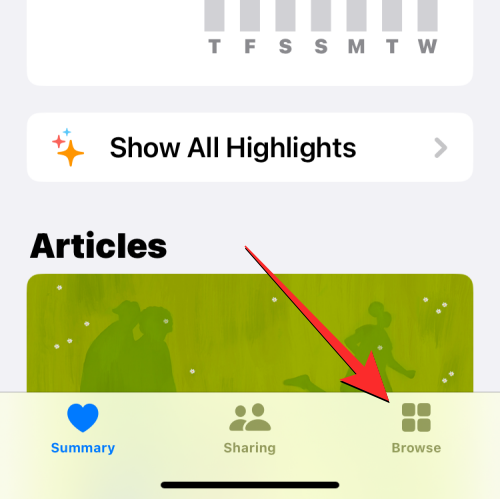
찾아보기 화면에서 아래로 스크롤하여 Mental Wellbeing을 선택합니다 .
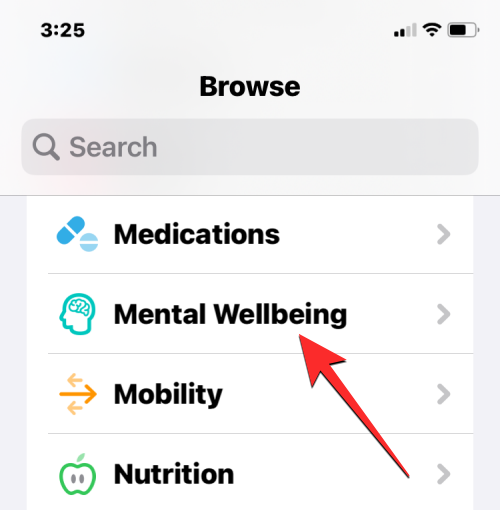
건강 앱에서 정신 상태 기능을 처음 사용하는 것이므로 '사용 가능한 데이터 없음' 아래에서 이 섹션을 찾을 수 있습니다. 이 섹션에서 State of Mind 를 탭하세요 .
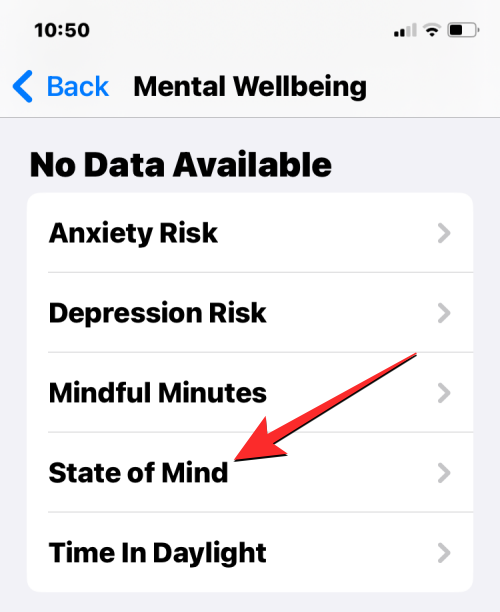
마음 상태 화면이 나타나면 시작하기를 탭하세요 .
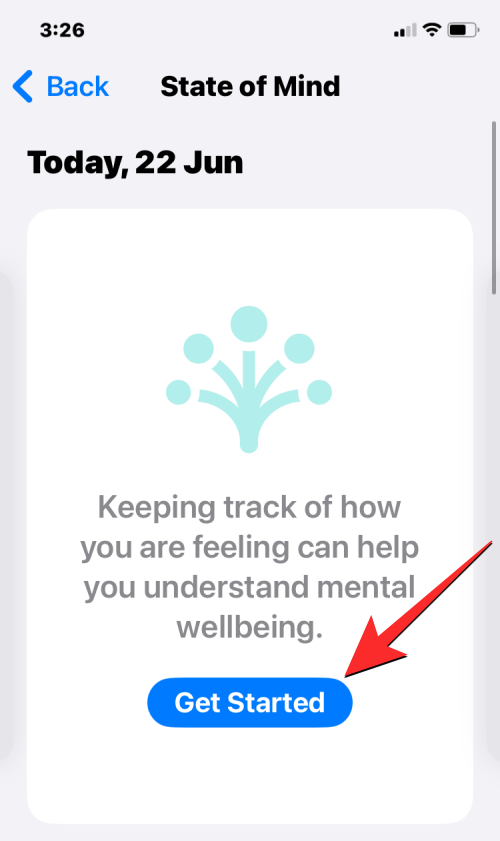
나타나는 새 화면에서 기록하려는 항목에 따라 감정 또는 기분을 선택할 수 있습니다. 감정을 선택하여 현재의 감정을 기록하거나 기분을 선택하여 하루의 전반적인 마음 상태를 기록할 수 있습니다. 무엇을 선택하든 이후 단계는 동일하게 유지됩니다. 원하는 로그 유형을 선택한 후 하단의 다음을 탭하세요.
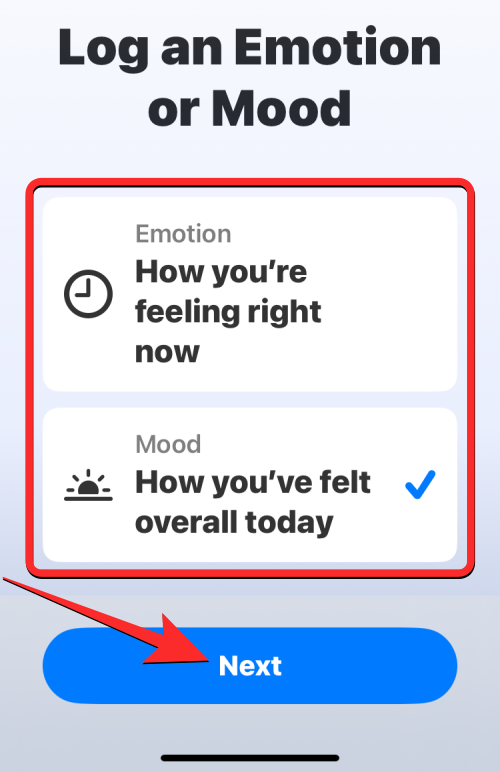
다음 화면에서는 하단의 슬라이더를 좌우로 스와이프하여 감정이나 기분에 대한 마음의 상태를 반영할 수 있습니다. 슬라이더 위치에 따라 다음 옵션 중에서 선택할 수 있습니다.
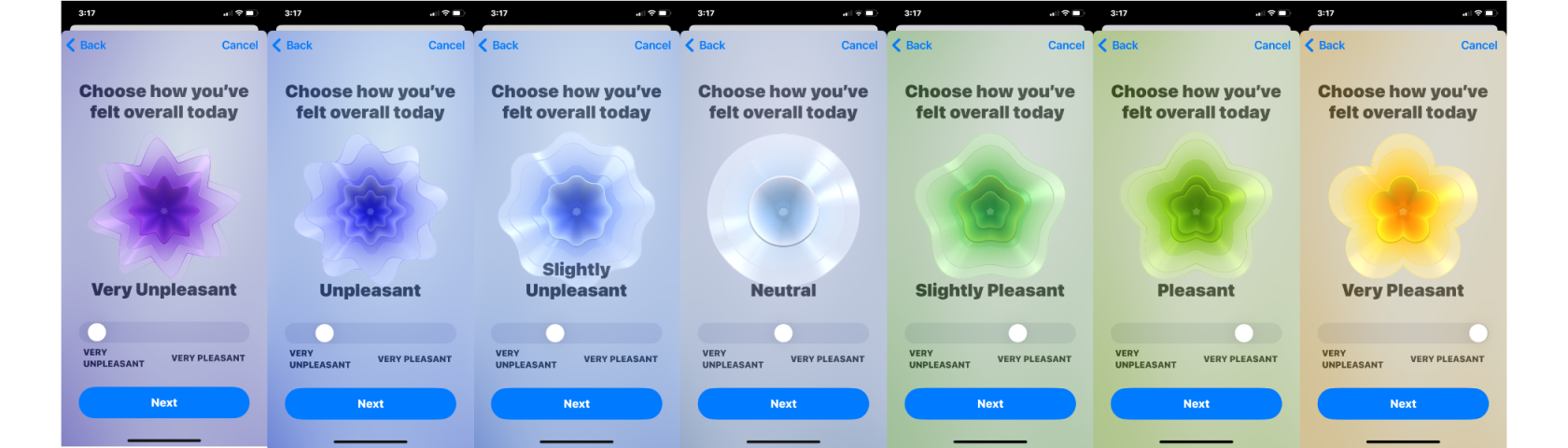
슬라이더를 움직이면 상단의 애니메이션이 느낌에 맞게 모양과 색상이 변경됩니다. 앞으로 이러한 모양과 색상은 나중에 볼 때 정신 건강 인사이트 내부에 표시됩니다. 감정이나 기분에 대한 느낌을 선택하고 나면 하단의 다음을 탭할 수 있습니다 .
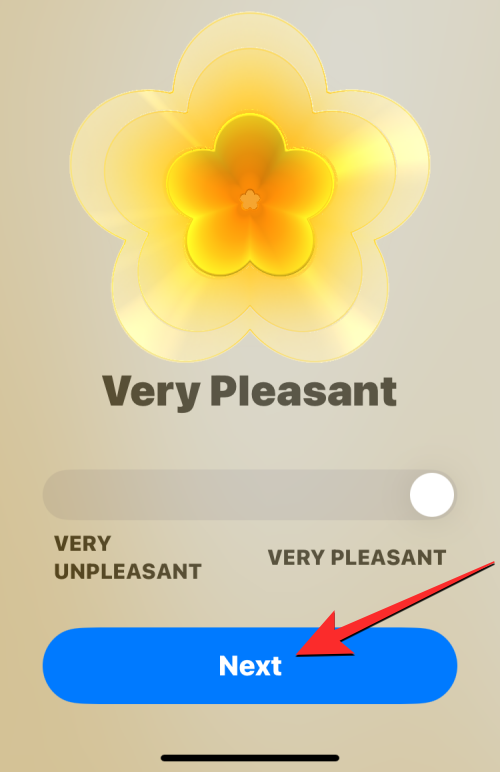
이제 건강 앱에서 귀하의 감정에 맞는 설명을 선택하도록 요청합니다. Amused, Calm, Happy와 같은 다양한 옵션 중에서 선택하거나 화면 하단의 더보기를 탭하여 더 많은 설명을 볼 수 있습니다 .
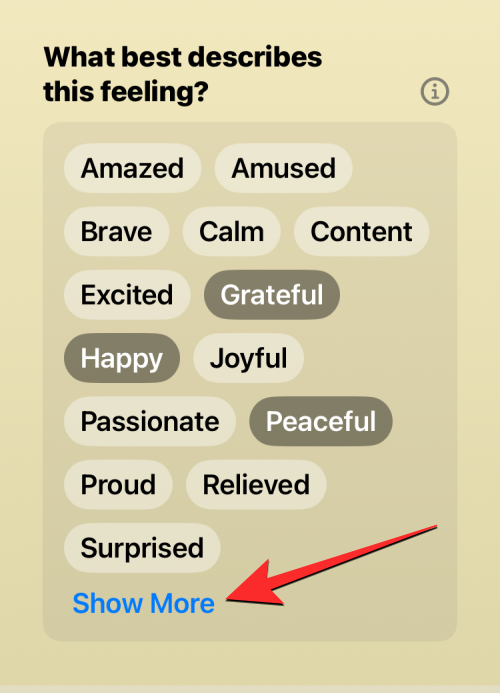
더보기를 탭하면 선택할 수 있는 설명 단어 목록이 표시됩니다. 여러 설명을 선택하여 느낌을 더할 수 있으며, 원하는 옵션을 선택한 후 오른쪽 상단에 있는 완료를 탭하세요 .
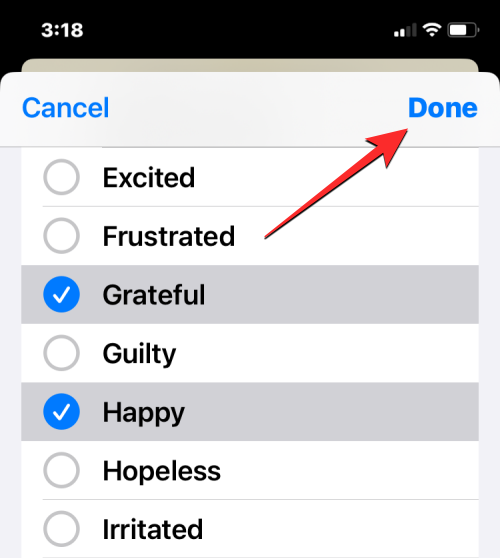
이제 하단의 다음을 탭하여 로그를 계속 진행하세요. 자신의 감정을 설명하고 싶지 않다면 대신 건너뛰기를 탭하세요 .
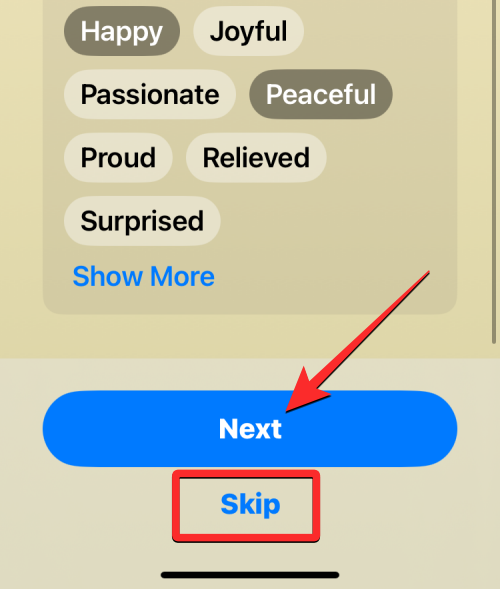
다음 화면에서는 현재 감정에 영향을 미치는 요인을 식별하라는 메시지가 표시됩니다. 여기에서 가족, 친구, 파트너와 같은 사람들을 선택하거나 피트니스, 직장, 데이트 등과 같은 활동을 즐길 수 있습니다.
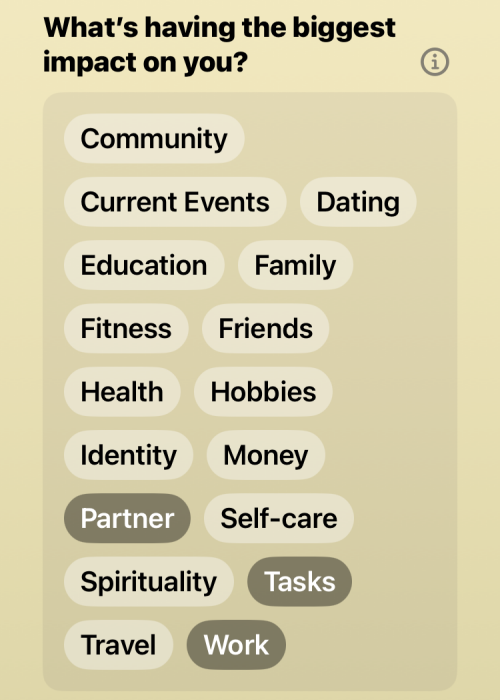
자신의 감정과 연관시킬 요소를 두 개 이상 선택하거나 완전히 무시할 수 있습니다. 이 화면을 아래로 스크롤하여 "추가 컨텍스트" 텍스트 상자에 설명을 입력할 수 있습니다.
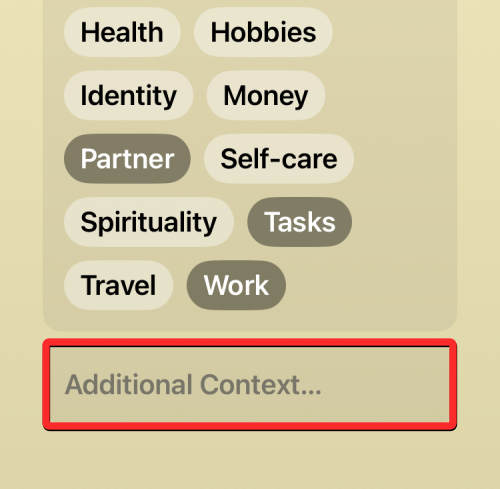
준비가 되면 완료를 눌러 현재 로그를 제출할 수 있습니다.
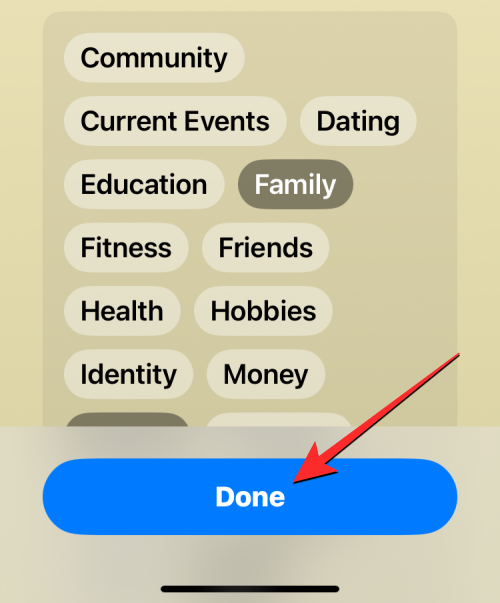
이제 귀하의 현재 감정은 '일상 기분' 또는 '순간 감정' 아래의 정신 상태 화면에 표시됩니다. 건강 앱에 자신의 감정을 다시 기록하려면 정신 상태 화면의 오른쪽 상단에 있는 기록을 탭하고 위 단계를 반복하여 기록을 제출할 수 있습니다 .
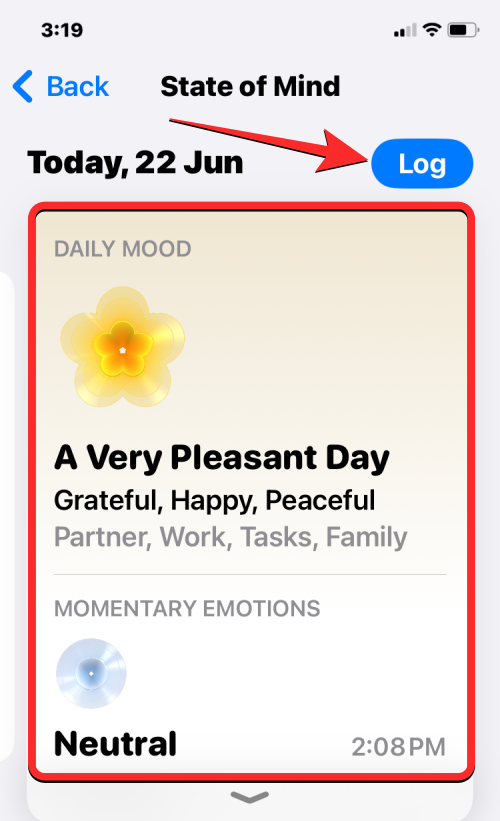
기록된 기분과 감정에 접근하는 방법
State of Mind 도구에 자신의 감정을 기록하면 건강 앱 내에서 언제든지 이전 기록에 액세스할 수 있습니다. 기록된 기분과 감정을 보려면 iPhone에서 건강 앱을 여세요.
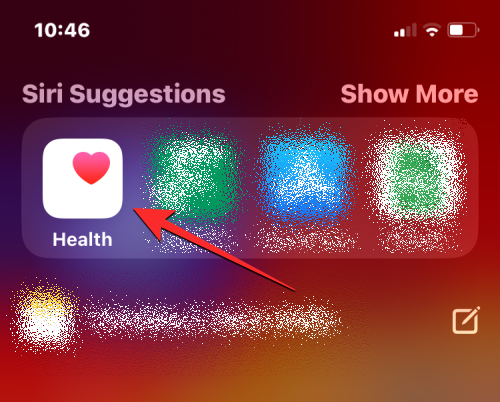
Inside Health에서 오른쪽 하단에 있는 찾아보기 탭을 탭하세요 .
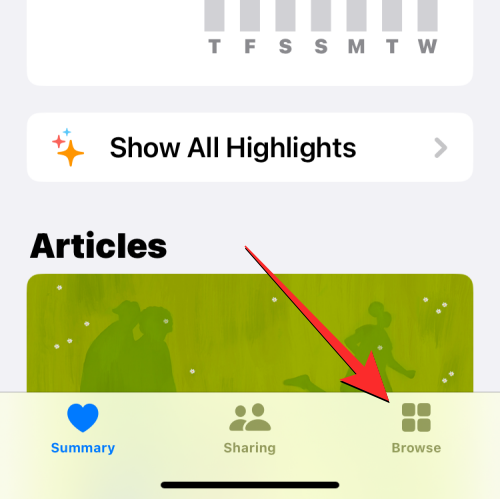
찾아보기 화면에서 아래로 스크롤하여 Mental Wellbeing을 선택합니다 .
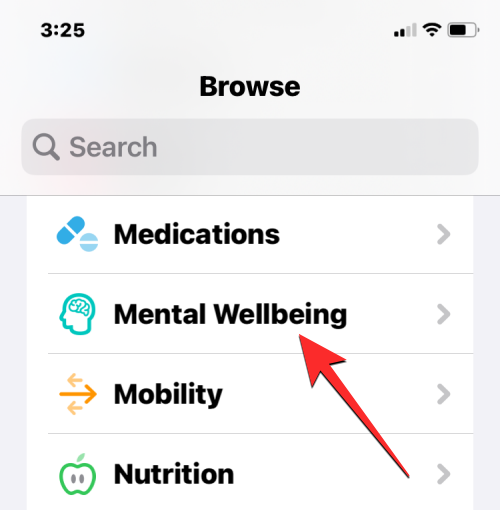
정신 건강 화면 내에서 '오늘', '지난 7일' 또는 '지난 달'과 같은 섹션 아래에 정신 상태 상자가 표시됩니다. 이전 로그를 확인하려면 사용 가능한 섹션 아래에 있는 정신 상태 상자를 탭하세요.
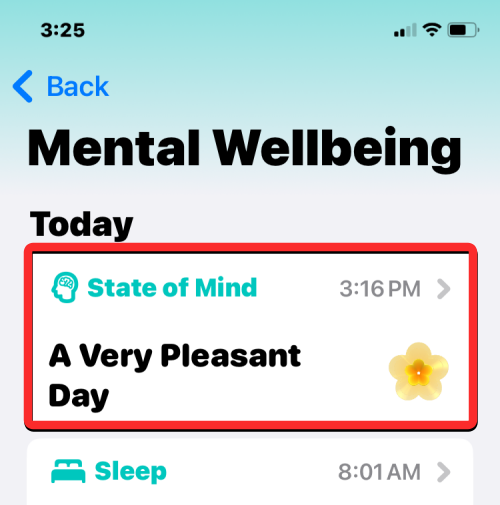
오늘 로그를 제출한 경우 State of Mind 화면에서 “오늘” 아래의 마지막 로그를 탭하세요. 그렇지 않은 경우 하단의 차트에 표시를 탭하세요.
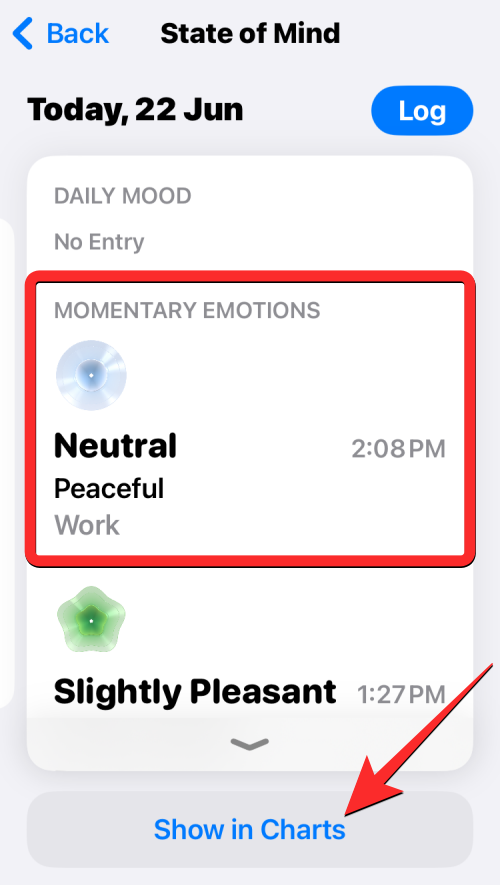
그렇게 하면 이전에 다양한 일정에 따라 제출한 모든 항목이 표시됩니다. 상단에 있는 탭 중 하나로 전환할 수 있습니다. 주별 보기는 “ W ”, 월별 보기는 “ M ”, 반기별 보기는 “ 6M ”, 연간 보기는 “ Y ”입니다.
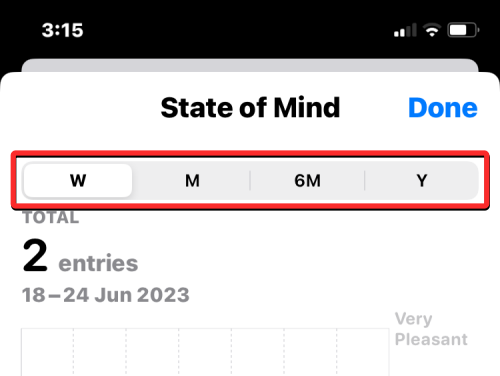
선택한 타임라인에 따라 아래에 해당 로그 데이터가 표시됩니다. 이 차트의 여러 지점을 탭하면 상단의 미리보기를 탭하여 특정 날짜에 대한 자세한 로그를 볼 수 있습니다.
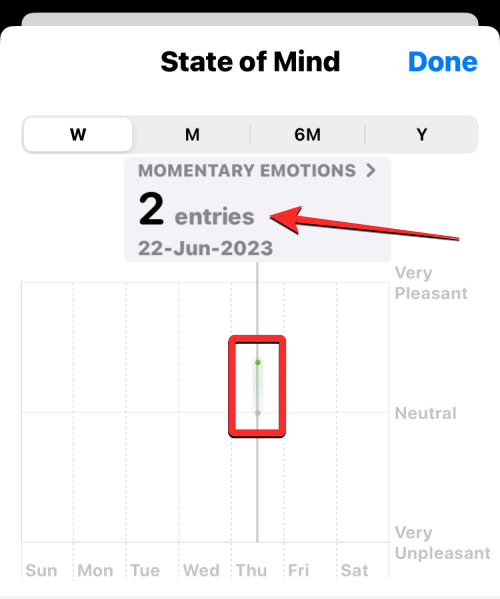
그렇게 하면 해당 특정 날짜의 전체 로그 데이터가 화면에 표시됩니다. 오른쪽 상단에 있는 닫기를 탭하면 이전 화면으로 돌아갈 수 있습니다 .
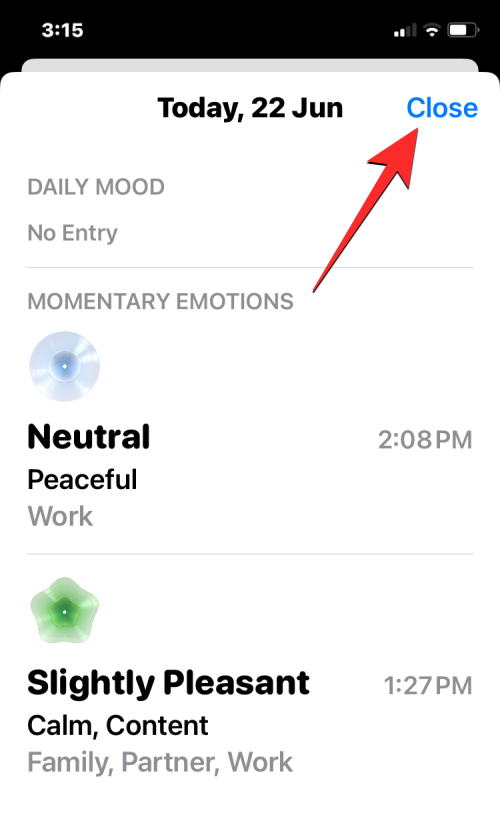
로그 데이터 아래 하단에 있는 ' 상태 ', ' 연상 ' 및 ' 생활 요인 ' 탭 에서 마음 상태에 대한 더 많은 통찰력을 볼 수 있습니다 .
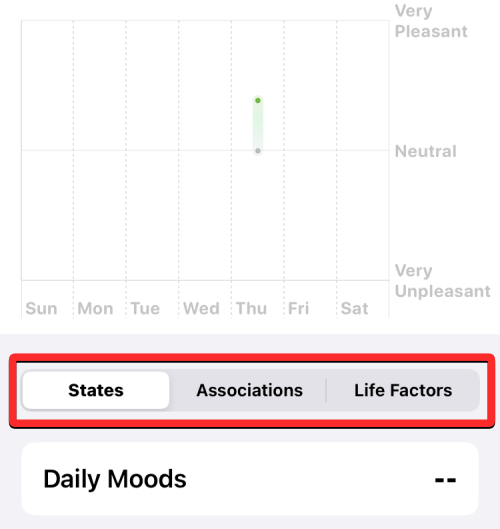
상태에는 감정이나 기분으로 기록한 항목 수가 표시됩니다.

협회는 당신이 감정에 기여한 것으로 등록한 다양한 요인을 보여줍니다.
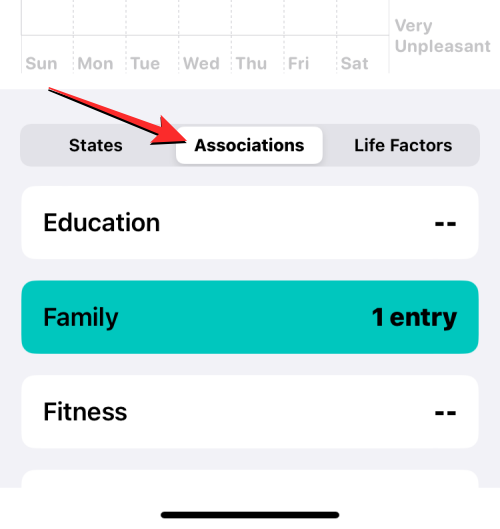
생활은 운동, 마음챙김 활동, 수면, 일광 시간에 소비한 시간에 대한 통찰력을 공유함으로써 건강에 비해 정신 상태가 어떻게 변화했는지를 고려합니다.
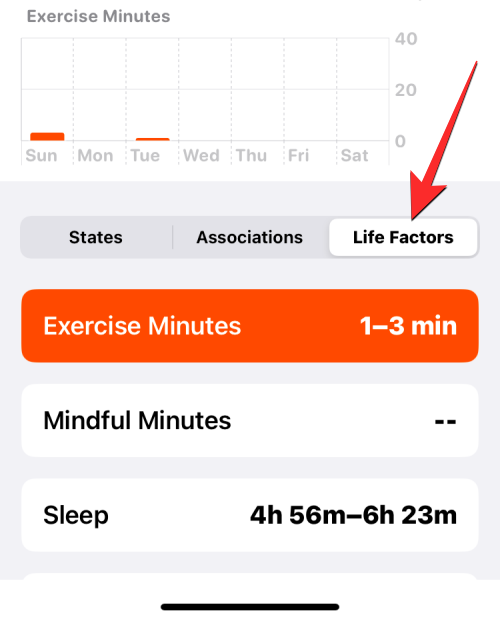
또한 생활 요소 탭에서 원하는 활동을 선택하면 마음 상태와 다른 활동 간의 상관 관계를 로그 차트로 볼 수 있습니다.
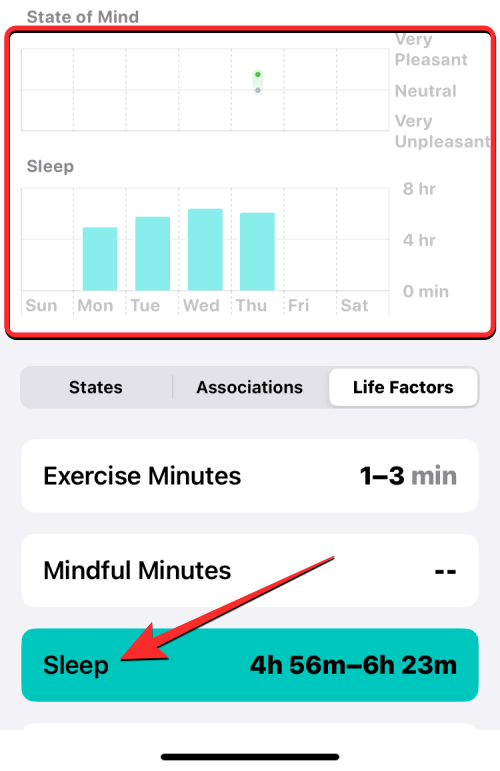
건강 앱의 요약 화면에서 정신 상태 로그에 액세스하려면 정신 상태 화면 하단까지 아래로 스크롤한 후 '옵션' 아래 즐겨찾기에 추가를 탭하면 됩니다.
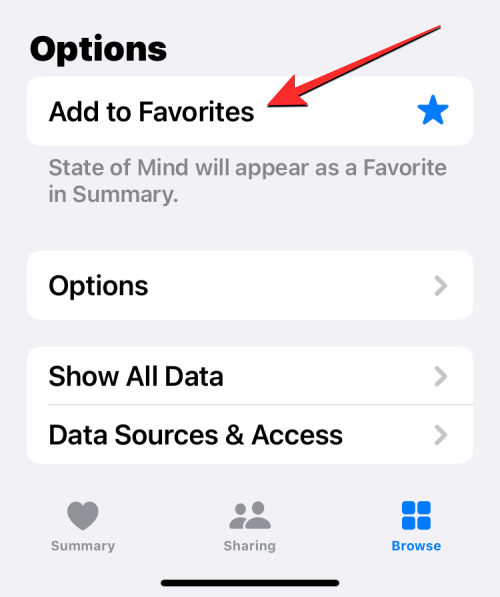
iOS 17에서 State of Mind 알림을 구성하는 방법
정신 상태에 대한 감정을 기록하는 것은 쉽지만, 건강 앱을 사용하면 즉시 감정을 공유하는 것을 잊지 않도록 미리 알림을 통해 하루 종일 감정을 더 쉽게 제출할 수 있습니다. 마음 상태 기록을 위한 미리 알림을 설정하려면 iPhone에서 건강 앱을 열고 마음 상태를 즐겨찾기에 추가한 경우 요약 화면 에서 마음 상태를 선택하세요.
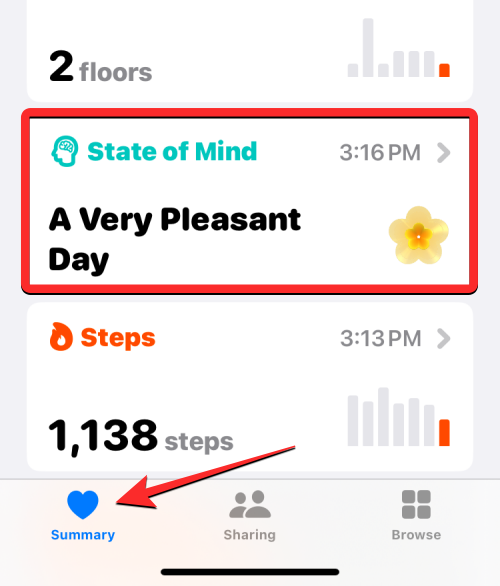
그렇지 않은 경우 찾아보기 > 정신 건강으로 이동하여 정신 상태를 탭하여 계속 진행하세요.
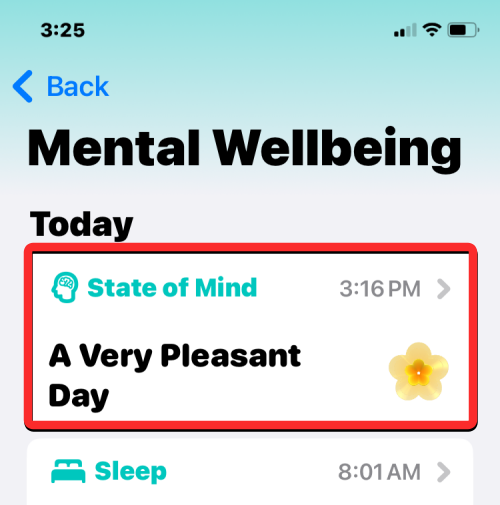
State of Mind 화면에 도착하면 아래로 스크롤하여 옵션을 탭하세요 .
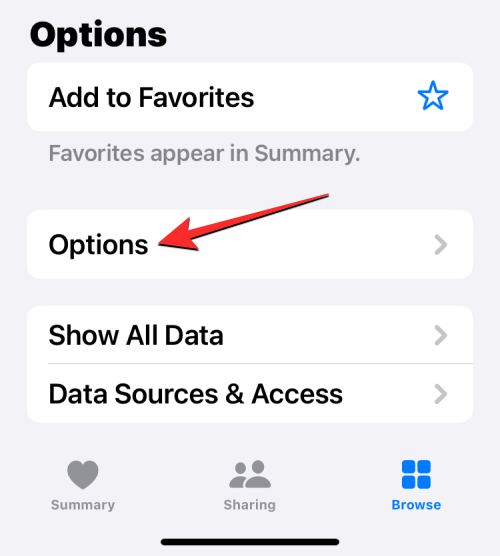
다음 화면의 '마음 상태' 아래에 다양한 토글이 표시됩니다. 하루 중 토글 을 켜서 매일 정오에 알림을 받거나 하루 종료 토글을 켜서 하루가 끝날 때 알림을 받을 수 있습니다. 하루 중 특정 시간에 알림을 받고 싶다면 앱의 '마음 상태' 섹션에서 알림 추가를 탭하여 알림을 받을 수 있습니다.
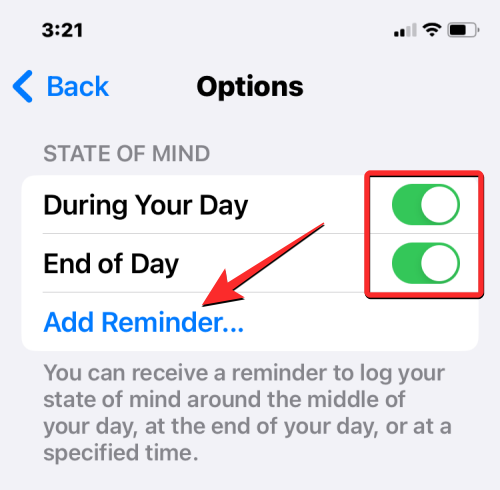
나타나는 화면에서 시간 및 분 다이얼을 원하는 시간으로 이동한 다음 오른쪽 상단에 있는 추가를 탭하여 설정할 수 있습니다 .
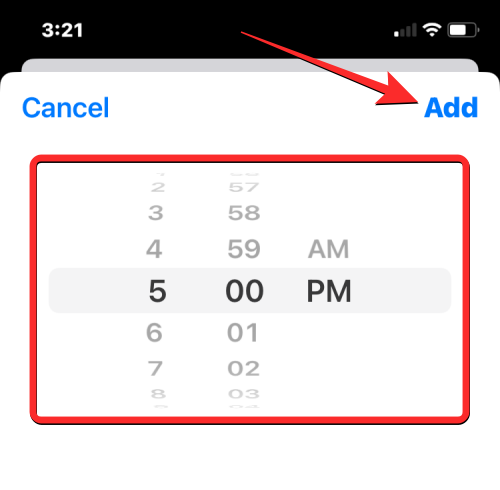
그러면 정신 상태 섹션에 지정된 시간이 추가됩니다. 동일한 옵션을 사용하여 여러 개의 알림을 추가할 수 있습니다.
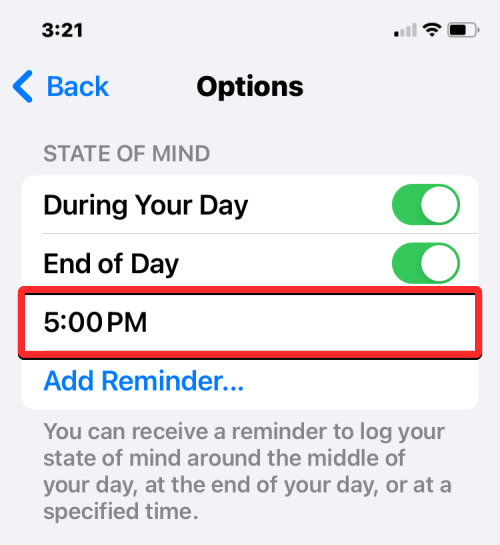
알림 외에도 건강 앱은 1년에 몇 번씩 또는 마음 상태에 여러 가지 불쾌한 기분이나 감정을 등록할 때 설문지를 표시할 수 있습니다. 이러한 프롬프트를 수신하려면 옵션 화면 하단의 "설문지"에서 정기 설문지 토글 및 불쾌한 로깅 토글을 켜세요.
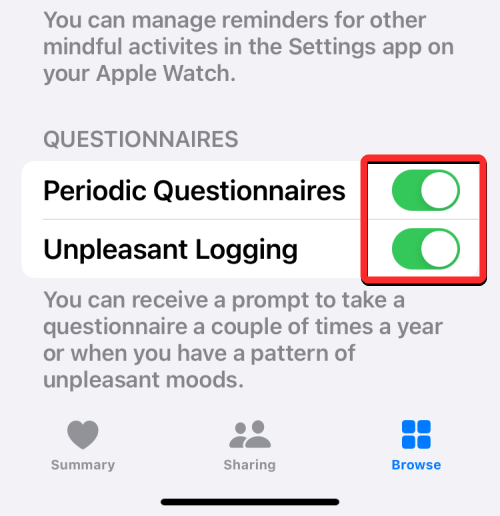
iOS 17에서 State of Mind 로그를 관리하고 삭제하는 방법
건강 앱에 등록한 다른 데이터와 마찬가지로 iPhone에서 어떤 데이터를 보관하고 어떤 데이터를 제거할지에 대한 모든 제어권은 사용자에게 있습니다. 기기의 정신 상태에 대해 기록된 데이터를 관리하려면 iPhone에서 건강 앱을 엽니다.
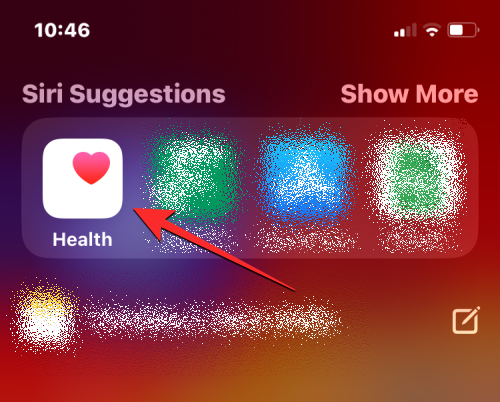
마음 상태를 즐겨찾기에 추가한 경우 Inside Health의 요약 화면 에서 마음 상태를 선택하세요.
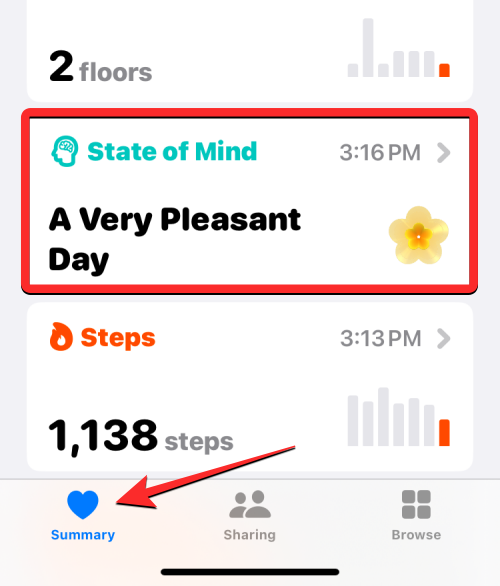
그렇지 않은 경우 찾아보기 > 정신 건강으로 이동하여 정신 상태를 탭하여 계속 진행하세요.
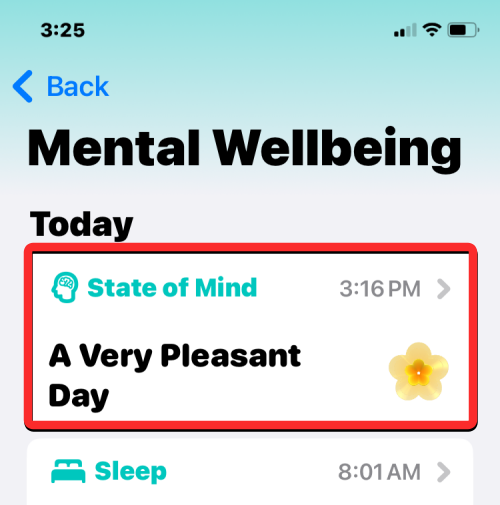
정신 상태 화면에 들어가면 아래로 스크롤하여 모든 데이터 표시를 탭합니다 .

이제 State of Mind 내에 제출한 로그 목록을 볼 수 있는 All Recorded Data 화면이 나타납니다. 여기에 나열된 로그 중 하나 이상을 삭제하려면 오른쪽 상단에 있는 편집을 탭하세요.
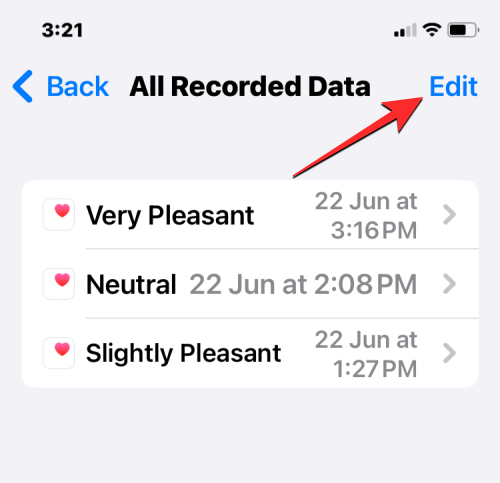
편집 모드가 활성화되면 녹음 왼쪽에 있는 빼기 아이콘을 탭하세요.
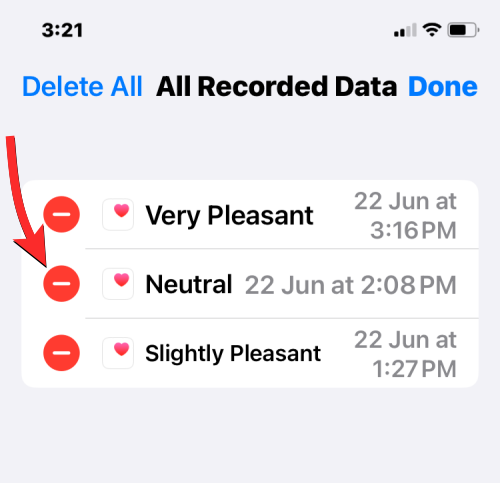
그런 다음 이 녹음의 오른쪽에 있는 삭제를 탭하여 장치에서 녹음을 제거하세요.
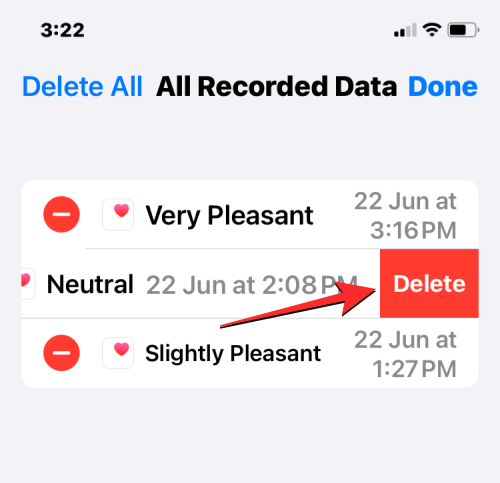
모든 정신 상태 데이터를 삭제하려면 왼쪽 상단에 있는 모두 삭제를 탭하세요.
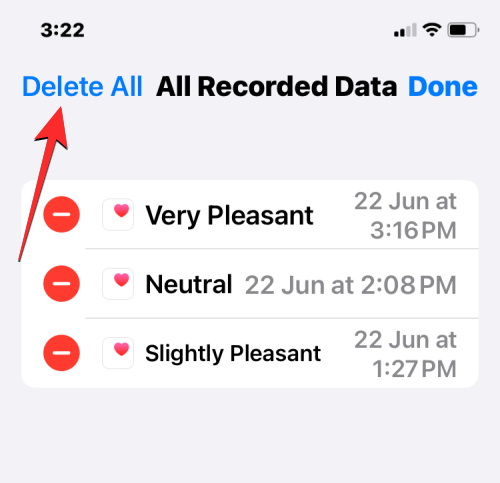
하단에 표시되는 프롬프트에서 선택 사항을 확인하라는 메시지가 표시됩니다. 계속하려면 모두 삭제를 탭하세요 .
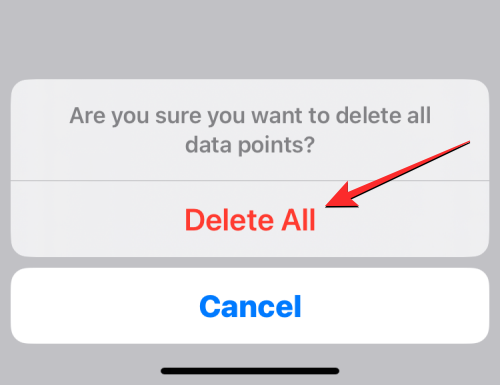
이제 모든 정신 상태 로그가 제거됩니다.
이것이 iOS 17이 설치된 iPhone의 건강 앱에 자신의 마음 상태를 기록하는 방법에 대해 알아야 할 전부입니다.
iPhone에서 Apple Mail이 Gmail과 동기화되지 않는 문제를 해결하는 데 도움이 되는 솔루션 목록을 제공합니다.
iPhone의 개인용 핫스팟이 저절로 켜지나요? 이를 막기 위해 해야 할 일은 다음과 같습니다.
iPhone이 이메일을 받지 못하면 비생산적인 시간이 될 수 있습니다. 문제를 해결하는 가장 좋은 방법은 다음과 같습니다.
GIF는 공유에 가장 편리한 미디어 형식이 아닙니다. iPhone에서 GIF를 MP4로 변환하는 최고의 방법을 확인하세요.
iPhone의 온도를 확인하는 방법을 찾고 계십니까? 이를 결정할 수 있는 모든 방법은 다음과 같습니다.
iPhone 및 iPa의 Safari에서 연결이 비공개가 아닌지 제거하는 방법을 찾고 계십니까? 그렇게 하는 9가지 방법에 대한 기사를 읽어보세요!
연락처 포스터가 iPhone에서 작동하지 않는 경우 문제를 해결하는 데 도움이 되는 몇 가지 문제 해결 방법은 다음과 같습니다.
iPhone OTP 자동 완성 기능이 작동하지 않나요? 괜찮아요; 기능을 복원하려면 다음 7가지 간단하면서도 효과적인 방법을 따르십시오.
이전에 어떤 계산을 수행했는지 잊어버리셨나요? iPhone에서 계산기 기록을 보는 데 사용할 수 있는 5가지 방법은 다음과 같습니다.
iPhone의 Picture-in-Picture 모드에서 비디오를 볼 수 없습니까? iPhone에서 작동하지 않는 PIP(Picture in Picture)를 수정하는 방법에 대한 가이드는 다음과 같습니다.








